如果您想知道如何在 Mac 上扫描二维码,那么您来对地方了。这份完整的指南将教您如何通过几个步骤来完成此操作。
二维码已成为一种越来越流行的存储和共享数据的方式。从产品促销到活动门票,二维码只需一次快速扫描即可提供即时信息访问。
使用专业的二维码生成器也可以更轻松地创建用于各种目的的二维码,并且您可以在网上找到许多此类生成器。
由于二维码几乎无处不在,因此拥有可以扫描二维码的设备至关重要。如果您拥有 Mac,则可以进行一些修改以在设备上启用 QR 码扫描。
通过这项创新,您可以告别输入冗长的 URL 或复制粘贴它们。阅读更多内容以了解如何在 Mac 上扫描代码。
如何检查 Mac 的相机应用程序
您可以扫描 Mac二维码 只需点击几下即可访问 Mac 上的嵌入信息。但在开始之前,请确保您的 Mac 具有内置摄像头。
检查方法如下:
- 点击发射台 图标。
- 搜索照片展台
如果您的 Mac 列出了“Photobooth”,那么您就可以开始使用了。如果没有,你不能扫描二维码 使用该应用程序。
虽然 Mac 具有内置摄像头,但它们无法独立扫描二维码。您只能使用相机应用程序来捕获二维码图像。您需要使用适用于 Macbook 的第三方应用程序二维码扫描仪。
帮助您在 Mac 上扫描 QR 码的工具
如果您正在寻找更高级的功能来在 Mac 上扫描二维码,那么使用第三方工具是您的最佳选择。
您可以轻松地从 App Store 下载信誉良好且免费的第三方二维码扫描应用程序,以在计算机上启用二维码扫描。
如果您正在寻找适用于 Macbook 的最佳免费二维码扫描仪,您可以从我们的最佳选择中进行选择:
1. 二维码期刊
二维码期刊 是一款用户友好的二维码扫描仪,可以组织和存档扫描的二维码。它可以读取所有 QR 码类型,包括 vCard、URL 和文本。它还允许您创建和保存代码以供将来使用。
2. 快速标记
Quickmark 可让您使用 Mac 的内置摄像头扫描 QR 码或条形码。该应用程序还支持生成各种数据类型的二维码,包括 URL、联系人和 WiFi 网络访问。
3. iQR 码
iQR Codes 是一款简单的 QR 生成器和扫描仪,可以为网站、文本、电话号码和电子邮件创建 QR 码。它可以扫描您现有的代码并允许您保存和共享它们。
4. 二维码阅读器
这是一个免费的QR 码和条形码扫描仪 它适用于各种文件类型,并具有内置历史记录功能来跟踪您的扫描。 QR 码阅读器可在 Mac App Store 上免费获取。
5.二维码老虎
QR TIGER是一款专业的二维码软件,具有二维码扫描功能——它可以解码嵌入在二维码中的URL。
您还可以使用它生成用于各种目的的代码,包括网站链接、社交媒体资料和名片。

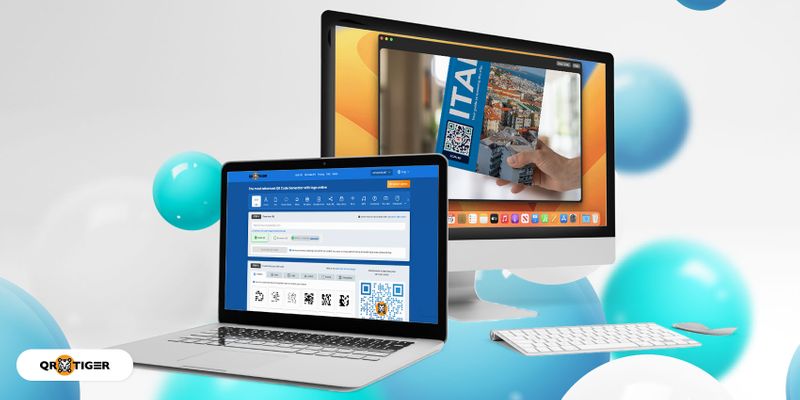
.gif)


